Éditeur de boutons intelligents
Éditeur de boutons intelligents : Mode standard
Smart Buttons dispose de deux niveaux de complexité pour créer ou modifier des scripts Smart Buttons :
-
Mode facile (Advance GDS Command Helper) pour créer des fonctionnalités et des contrôles de base.
-
Mode standard pour créer des fonctionnalités et des contrôles plus complexes.
Pour utiliser l’éditeur de boutons intelligents en mode standard :
-
Ouvrez l’éditeur de boutons intelligents. Par défaut, l’éditeur de boutons intelligents s’affiche automatiquement en mode standard.
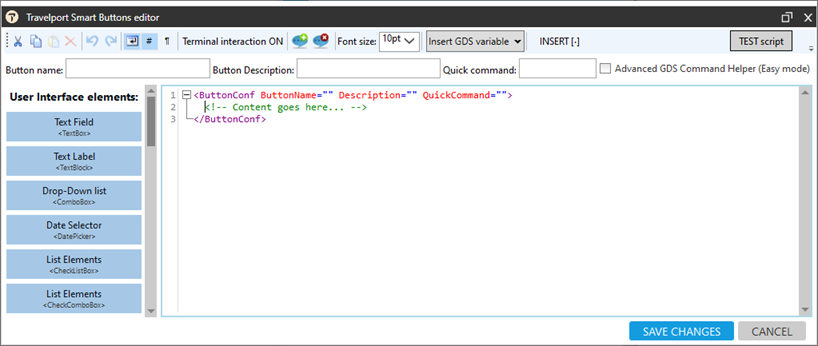
Dans ce mode, vous pouvez utiliser des variables, telles que les conditions If Then Else, et bien d’autres contrôles qui vous permettent de créer différents types de flux de travail.
Les commandes disponibles en mode standard sont divisées en trois sections :
-
Éléments de l’interface utilisateur – contrôles qui peuvent être utilisés pour construire des boîtes de dialogue
-
Opérations logiques – contrôle qui permet d’effectuer des opérations logiques basées sur des variables, par exemple, If then else, des boucles, etc.
-
Autres – contrôles supplémentaires
Éléments de l’interface utilisateur
| Éléments de l’interface utilisateur | Fichier XML | Description |
|---|---|---|
| Champ de texte | <Zone de texte> | Ajoutez une zone de texte. |
| Étiquette de texte | <Bloc de texte> | Ajoutez une étiquette (ligne avec du texte, qui n’est pas modifiable), par exemple, les parties des commandes qui sont statiques. |
| Liste déroulante | <ComboBox> | Créez des options à choisir dans une liste. |
| Sélecteur de date | <DatePicker> | Affichez le calendrier pour sélectionner une date. |
| Élément de liste | <CheckListBox> | Affichez une liste d’éléments d’une collection d’éléments, sous forme de liste de cases à cocher ou de listes de cases d’option. |
| Liste déroulante | <CheckComboBox> | Affichez les éléments de la liste à l’aide de cases à cocher ou de cases d’option. |
| Bloc de questions | <QuestionBlock> | Regroupez les invites, plutôt que de les afficher individuellement. |
| Afficher le message | <AfficherMessage> |
Afficher un message. Cela apparaît sous la forme d’un écran de démarrage ou d’un message texte sur l’écran Travelport Smartpoint. |
Opérations logiques
| Éléments de l’interface utilisateur | Fichier XML | Description |
|---|---|---|
| Boucles | <Pour chacun> | Exécutez la même action (ensemble de contrôles) pour chaque élément de votre collection (Pour chaque boucle) ou le même ensemble d’actions spécifique un certain nombre de fois dans un intervalle spécifique (Pour la boucle) |
| Boucle de rupture | <BreakForEach> | Arrêtez d’exécuter l’action en boucle si la condition est convenue. |
| Si alors sinon | <ActionConditionnelle> | Configurez les options If Then Else dans un script. |
| Traitement du script de rupture | <Sortie> | Arrêtez le traitement d’un script. |
Autres opérations
| Éléments de l’interface utilisateur | Fichier XML | Description |
|---|---|---|
| Exécuter la commande Terminal | <ExécuterCommande> | Exécutez la commande cryptic terminal dans le terminal GDS. |
| Lire à partir d’Excel | <ReadFromExcel> | Lire des informations à partir d’un fichier Excel. |
| Opération arithmétique | <Opération Arithmétique> | Effectuez des calculs sur des valeurs statiques ou sur des variables. |
| Opérations de chaîne | <StringOperation> | Effectuez des opérations sur le texte (chaîne) comme : le rognage, le remplacement d’une partie du texte, le changement de texte en majuscules/minuscules, etc. |
| Obtenir du texte à partir du terminal | <GetString> | Saisissez ou lisez du texte à partir de l’écran Smartpoint et renvoyez-le sous forme de valeur à la variable. |
| Bouton Exécuter un autre | <ExécuterAutreBouton> | Liez un autre bouton à un script existant (un script peut en déclencher un autre). |
| Date/Heure | <DateTime> | Utilisez la date et l’heure actuelles ou la variable Date de dans votre flux de travail de script. |
| Gérer la collection | <ManageCollection> | Extrayez un élément spécifique de votre collection, par exemple, le dernier élément de la collection d’éléments ou filtrez votre collection pour n’inclure que des éléments uniques. |
| Variable | <Variable> | Créez un élément de variable (declare variable). |
| Exécuter l’application | <Exécuter > | Lancez un site web ou un lien vers un document. |
| Appel API | <ApiCall> | Intégrer et communiquer avec l’API (par exemple, l’API du système de back-office). |
| Extrait de code JavaScript | <JsSnippet> | Utilisez l’extrait de code Java à l’intérieur du script SmartButtons. |
| Opération de fichier | <FileOperation> | Lisez et écrivez dans un fichier texte. |